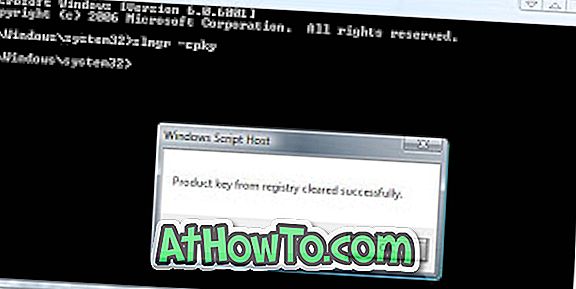Število gesel, ki jih moderni uporabniki zapomnijo, narašča vsak dan. Varovanje vašega e-poštnega računa z močnim, edinstvenim geslom je vedno dobra ideja, vse do trenutka, ko ste pozabili geslo. Zato je vedno priporočljivo, da shranite gesla v brskalnik z glavnim geslom ali uporabite upravitelja gesel, kot je LastPass.

Včasih celo najboljši pozabljajo gesla. K sreči večina storitev omogoča ponastavitev pozabljenega gesla. Če ste uporabnik storitve Outlook.com in ste pozabili geslo, izpolnite spodnja navodila za ponastavitev gesla računa.
Upoštevajte, da spodnja metoda deluje za uporabnike, ki so med prijavo navedli telefonsko številko ali nadomestni e-poštni naslov.
1. korak: Obiščite to uradno stran, izberite možnost Pozabil sem geslo in nato kliknite Ponastavi možnost gesla, ki se pojavi tik pod. Pozabil sem geslo. To vas bo pripeljalo na stran za ponastavitev gesla.

2. korak: Tu vnesite svoj e-poštni naslov in vnesite znake, prikazane na sliki, in kliknite gumb Naprej .

3. korak: Videli boste dve možnosti ponastavitve gesla: Pošljite e-poštno sporočilo in pošljite kodo na moj telefon . Izberite prvo možnost, če želite prejeti povezavo za ponastavitev gesla na nadomestni e-poštni naslov, ki ste ga navedli med prijavo.

Izberite možnost E-poštno sporočilo za povezavo za počitek in nato kliknite gumb Naprej za prejem povezave za ponastavitev gesla na nadomestni e-poštni naslov.
Izberite kasnejšo možnost ( Pošlji kodo na moj telefon ) in kliknite gumb Pošlji kodo, če ste telefonsko številko povezali z računom Outlook.com. Ko izberete drugo možnost, boste v telefon prejeli kodo za ponastavitev gesla za Microsoftov račun.

4. korak: (Pojdite na 5. korak, če ste izbrali možnost Pošlji kodo mojemu telefonu) Prijavite se v nadomestni e-poštni naslov in si oglejte e-poštno sporočilo za ponastavitev gesla za račun iz Microsoftovega računa. S klikom na povezavo za ponastavitev vas bo ponastavilo geslo, kjer boste morali vnesti novo geslo, ponovno vnesti geslo za potrditev in na koncu kliknite gumb Naprej. Končali ste!

5. korak: Vnesite kodo za ponastavitev gesla, ki ste jo prejeli v polje Vnesite kodo, in kliknite gumb Pošlji, da si ogledate stran Ponastavitev gesla. Vnesite novo geslo in ponovno vnesite geslo in nato kliknite gumb Naprej. Končali ste!
Ko je ponastavitev gesla opravljena, boste preusmerjeni na stran, kjer lahko dodate ali posodobite telefonsko številko, nadomestni e-poštni naslov in varnostno vprašanje. Microsoft te podatke uporablja za večjo zaščito računa in pomoč pri obnovitvi ali ponastavitvi gesla.